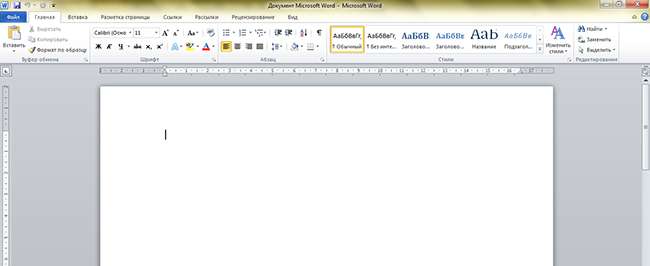Microsoft Office, a szczególnie Word, stał się integralną częścią naszego życia. Ten program wiernie służy studentom i pracownikom biurowym.
Ale, niestety, nie wszyscy posiadają wszystkie cechy tego wspaniałego programu i abyś zaczął go lepiej rozumieć, "Tak prosty!" dokonano wyboru 20 ukrytych funkcji Microsoft Wordwiedza i posiadanie pomoże ci pracować znacznie szybciej i wydajniej.
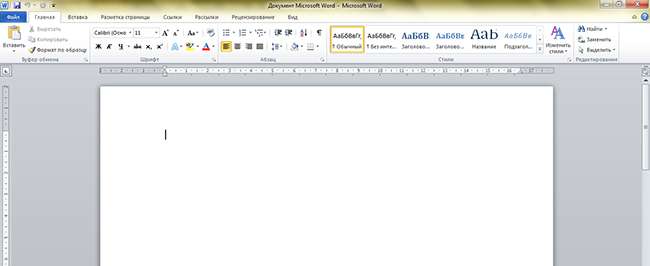
20 funkcji programu Word
- Kombinacja klawiszy Ctrl + Enter natychmiast tworzy nowy arkusz. Teraz nie trzeba zaciskać Enter i czekać, aż kursor przejdzie do następnego arkusza.
- Kombinacja klawiszy Shift + Alt + D pozwala szybko wstawić bieżącą datę w formacie DD. MM. YY Jeśli chcesz wstawić czas, naciśnij Shift + Alt + T.
- Jeśli potrzebujesz wybierz duży fragment tekstuna początku umieść kursor, przytrzymaj klawisz Shift i kliknij myszką na końcu tekstu.
- Aby wybrać kilka niesekwencyjnych fragmentów tekstu, naciśnij klawisz Ctrl i wybierz fragmenty tekstu, których potrzebujesz.
- Jeśli chcesz powielić swoje ostatnie polecenie, naciśnij klawisz F4, a program Word je powtórzy. Może to być wprowadzanie tekstu lub usuwanie tekstu lub dowolne inne polecenie.
- Aby dostosować górną wstążkę za pomocą przycisków szybkiego dostępu, przejdź do menu "Plik" - "Opcje" - "Dostosuj wstążkę". Tutaj możesz usuwać i dodawać różne funkcje.
- Jeśli nagle wystąpił problem z tobą, a ty wpisałeś tekst aktywnym przyciskiem Caps Lock, nie spiesz się, aby usunąć wydrukowany tekst. Po prostu zaznacz żądany fragment i naciśnij Shift + F3, aby zmienić wielkość liter z wielkich na małe.
- Jeśli chcesz, aby kursor poruszał się szybciej, naciśnij klawisz Ctrl razem ze strzałką.
- Niewiele osób wie, że Słowo posunęło się naprzód schowek. Aby wyświetlić wszystko, co ostatnio kopiowałeś, na karcie Strona główna w grupie Schowek kliknij przycisk połączenia w oknie dialogowym Bufor.
- Jeśli chcesz wstawić tekst zrzut ekranu, kliknij przycisk "Migawka", a Word pokaże wszystkie aktywne okna. Wybierz wymagane i otrzymasz migawkę tego okna.
- Zawijanie słów sprawia, że tekst jest bardziej czytelny. Aby ustawić komputer samodzielnie, musisz przejść do menu "Układ strony" i kliknąć przycisk "Dzielenie".
- Jeśli istnieje potrzeba umieszczenia akcentów, umieść kursor za literą, na której chcesz umieścić akcent, i przytrzymaj klawisz Alt, a następnie wybierz 769, ale naciśnij tylko te cyfry, które znajdują się na prawej klawiaturze, a nie na górze.
- Aby wybrać pionową część tekstu, przytrzymaj klawisz Alt i użyj kursora myszy.
- Kilka kombinacji do szybkiej nawigacji po dokumencie:
Ctrl + Alt + Page Down - następna strona;
Ctrl + Alt + Page Up - poprzednia strona;
Ctrl + Home - przesuń w górę dokumentu;
Ctrl + End - przesuń w dół stronę. - W menu "Plik" - "Opcje" - "Zapisz" możesz zmienić lokalizację zapisywania plików, ustawić domyślny format dokumentu, autozapisywanie itp.
- Kombinacja klawiszy Ctrl + Spacja przywraca tekst do oryginalnego formatowania.
- Microsoft Word może być używany jako menedżer zadań. Aby to zrobić, kliknij prawym przyciskiem myszy wstążkę funkcji u góry i wybierz "Ustawienia wstążki".
W prawej kolumnie włącz jedyną wyłączoną kartę "Programista". Przejdź do zakładki, która się pojawi i znajdź element "Checkbox", który pokazuje haczyk. Teraz, klikając pole wyboru, możesz tworzyć listy zadań i oznaczać je jako zakończone.
- Aby otworzyć Worda, wystarczy nacisnąć kombinację klawiszy Windows + R, wpisać słowo winword w linii poleceń i nacisnąć Enter.
- Do chroń swoje dokumentyMożesz na nich umieścić znak wodny. Aby to zrobić, przejdź do menu "Design" i wybierz "Substrat".
- Możesz również zabezpieczyć dokument hasłem. Aby to zrobić, musisz przejść do zakładki "Plik" i wybrać opcję "Ochrona dokumentu".
Trzymaj te sekrety w swoich zakładkach, a jeszcze lepiej, ucz się ich na pamięć. I powiedz o nich swoim znajomym, ponieważ z pewnością często pracują w Microsoft Word.